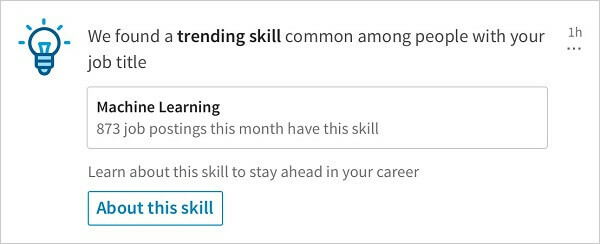Jak korzystać z menedżera poświadczeń w systemie Windows 11
Microsoft Okna 11 Bohater / / March 15, 2022

Ostatnia aktualizacja

Chcesz uzyskać dostęp do zapisanych danych logowania w systemie Windows 11, aby uzyskać dostęp do haseł w Edge lub Eksploratorze plików? Musisz użyć menedżera poświadczeń. Oto jak.
ten Narzędzie Menedżera poświadczeń w systemie Windows 11 przechowuje informacje o logowaniu użytkowników do odwiedzanych witryn w przeglądarce Microsoft Edge i innych aplikacjach. Może również przechowywać dane logowania do sieci, takich jak dyski współdzielone lub zmapowane dyski sieciowe, ale można go również używać do przeglądania, dodawania, usuwania i tworzenia kopii zapasowych wszystkich swoich poświadczeń.
Menedżer poświadczeń nie jest nową funkcją, ale nadal jest przydatny na komputerze z systemem Windows 11. Jeśli nigdy wcześniej go nie używałeś, poniżej pokażemy, jak korzystać z Menedżera poświadczeń w systemie Windows 11.
Jak korzystać z menedżera poświadczeń w systemie Windows 11
Możesz użyć Menedżera poświadczeń, aby przeglądać, edytować i usuwać różne poświadczenia użytkownika.
Aby otworzyć Menedżera poświadczeń w systemie Windows 11, wykonaj następujące czynności:
- Kliknij Przycisk Start lub naciśnij Klawisz Windows.
- Rodzaj kierownik ds. poświadczeń i wybierz pierwszy element wyszukiwania.
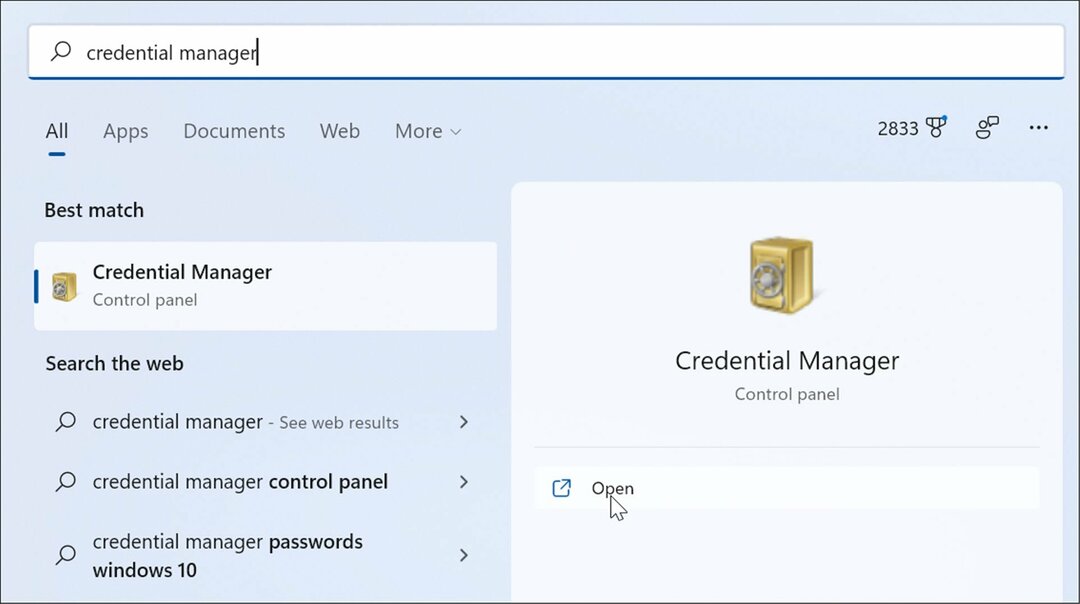
- Aby edytować zapisane dane uwierzytelniające, kliknij albo Poświadczenia internetowe lub Poświadczenia Windows w Menedżer poświadczeń okno.
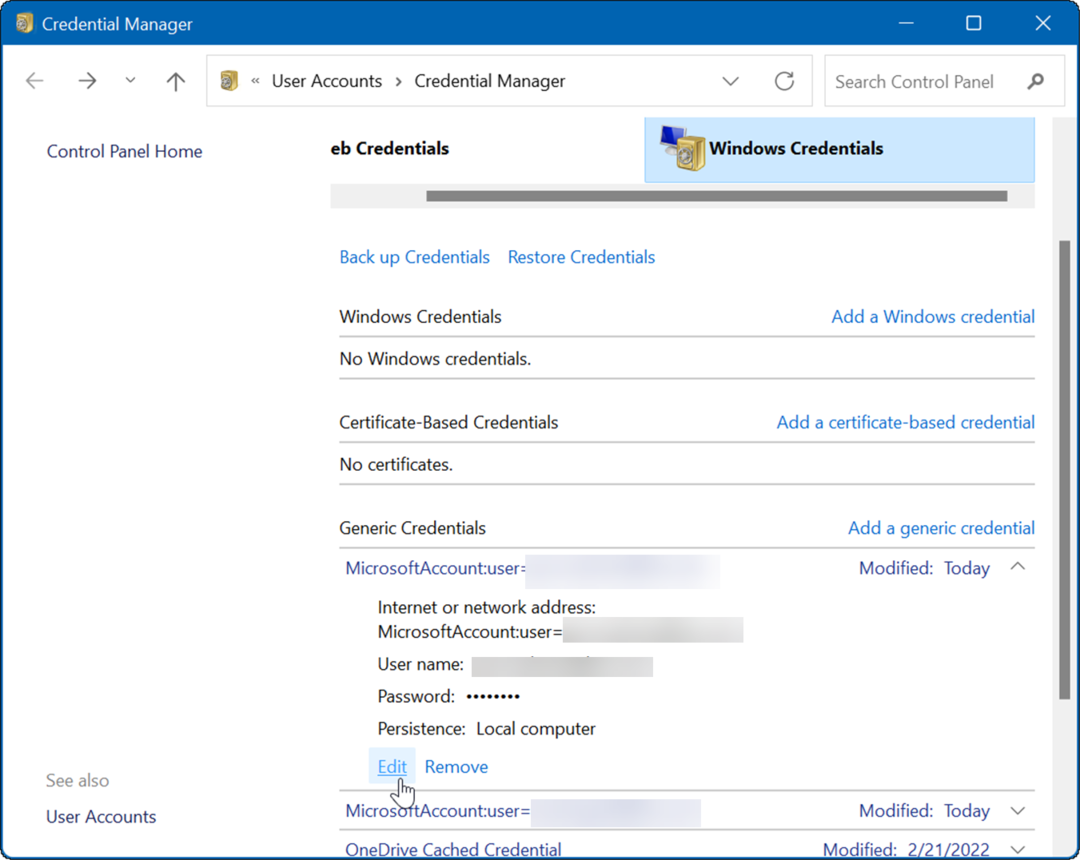
- Zaznacz konto i kliknij Edytować przycisk.
- Teraz zaktualizuj nazwę użytkownika i hasło zgodnie z potrzebami i kliknij Zapisać przycisk.
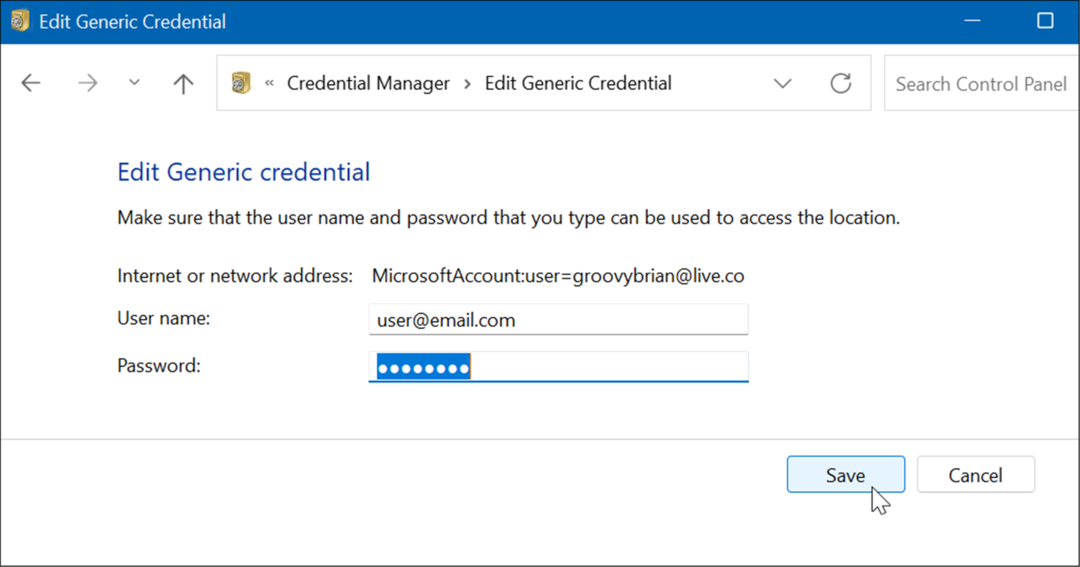
Jak usunąć dane logowania za pomocą menedżera poświadczeń
Możesz również użyć Menedżera poświadczeń, aby usunąć zapisane informacje logowania. Na przykład, jeśli masz problemy z zalogowaniem się do zabezpieczonego hasłem sieciowego urządzenia pamięci masowej, konieczne może być usunięcie informacji, aby zalogować się ponownie.
Aby usunąć konto przechowywane w Menedżerze poświadczeń, wykonaj następujące czynności:
- otwarty Menedżer poświadczeń w menu Start, wpisując Menedżer poświadczeń.
- w Menedżer poświadczeń wybierz konto, które chcesz usunąć.
- Kliknij Usunąć u dołu wybranej sekcji poświadczeń.
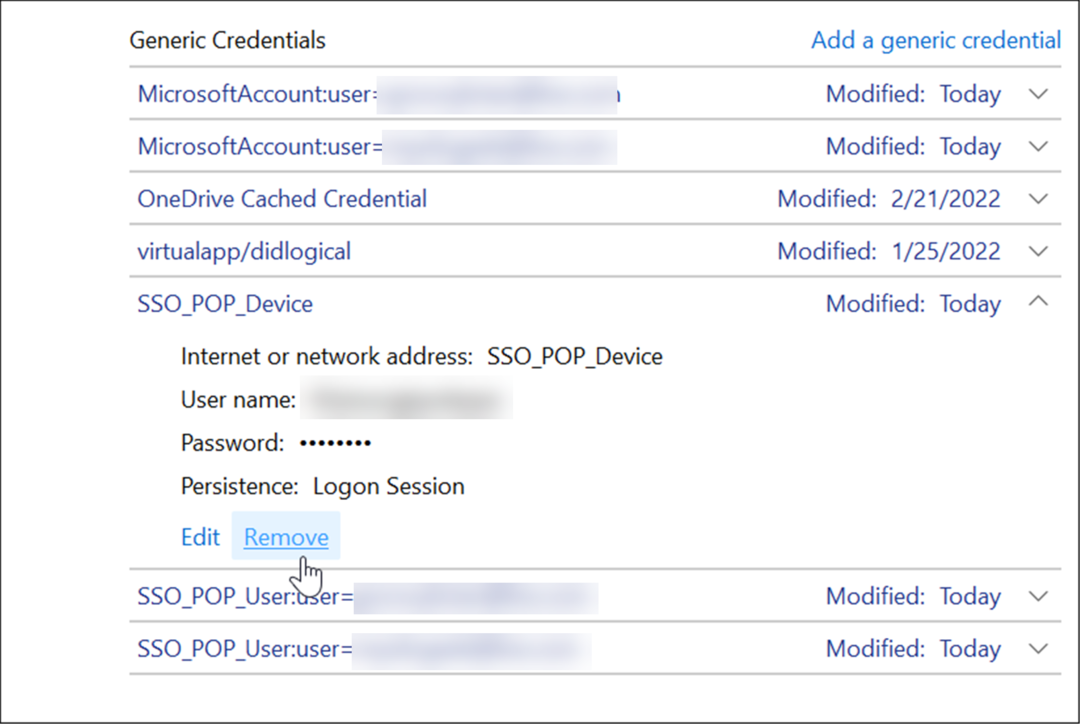
- Pojawi się komunikat weryfikacyjny — kliknij TAk.
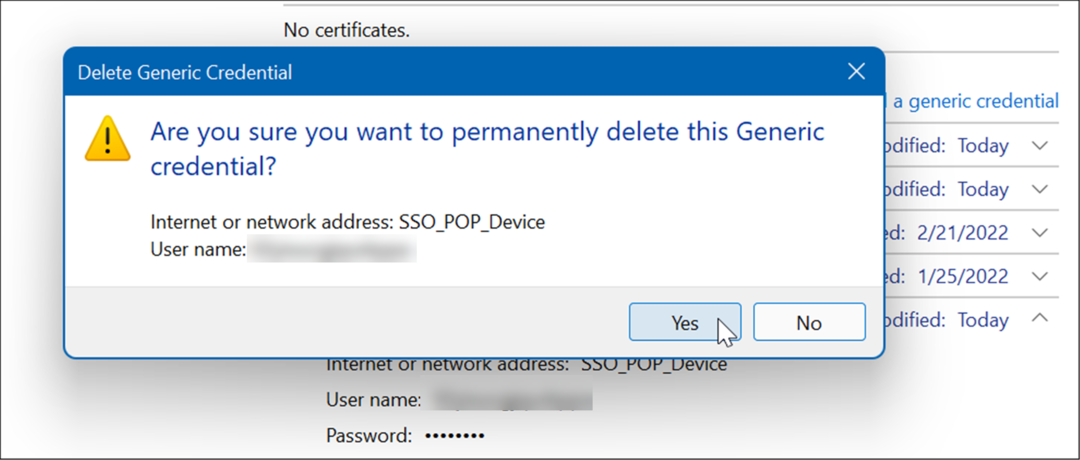
Ta seria kroków usunie poświadczenia konta. Pamiętaj, że przy przyszłych logowaniach będzie to wymagać nowej nazwy użytkownika i hasła.
Dodaj nowe informacje logowania za pomocą menedżera poświadczeń
Możesz dodać dane logowania do aplikacji lub dane logowania do sieci dla zmapowany dysk sieciowy.
Aby dodać nowe poświadczenie logowania, wykonaj następujące czynności:
- Uruchom Menedżer poświadczeń za pośrednictwem Menu startowe.
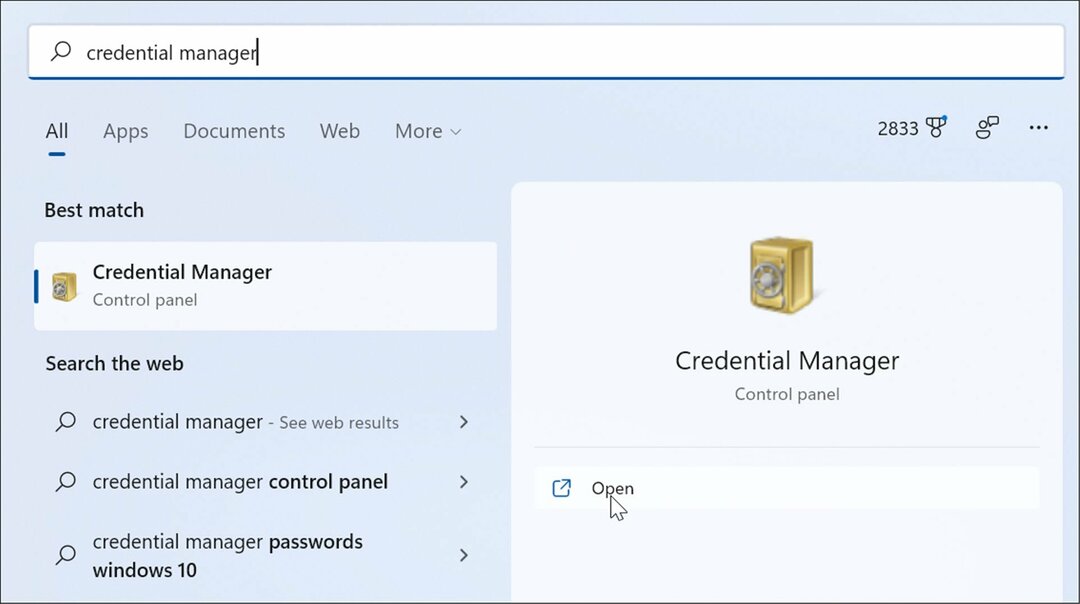
- Po otwarciu Menedżera poświadczeń kliknij Poświadczenia systemu Windows.
- Następnie kliknij Dodaj poświadczenia systemu Windows połączyć.
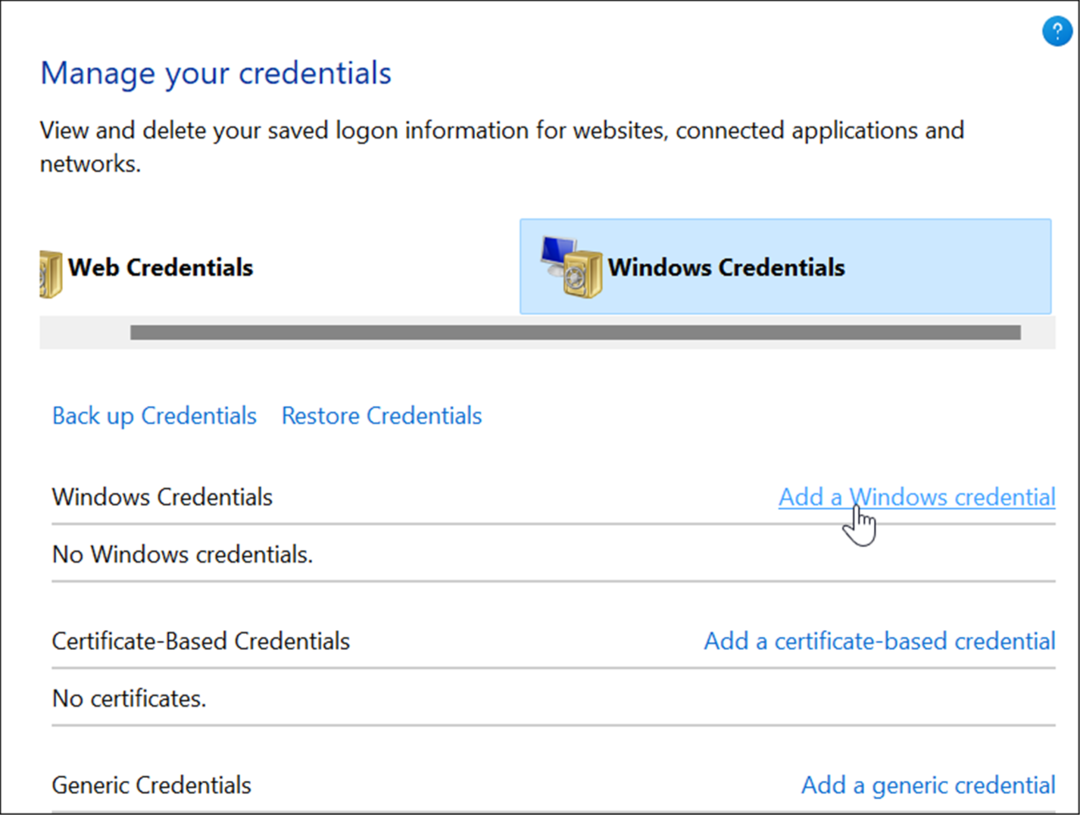
- Wpisz internet lub adres sieciowy dla aplikacji lub usługi. Dodaj poprawne Nazwa Użytkownika oraz hasło poświadczenia i kliknij ok.
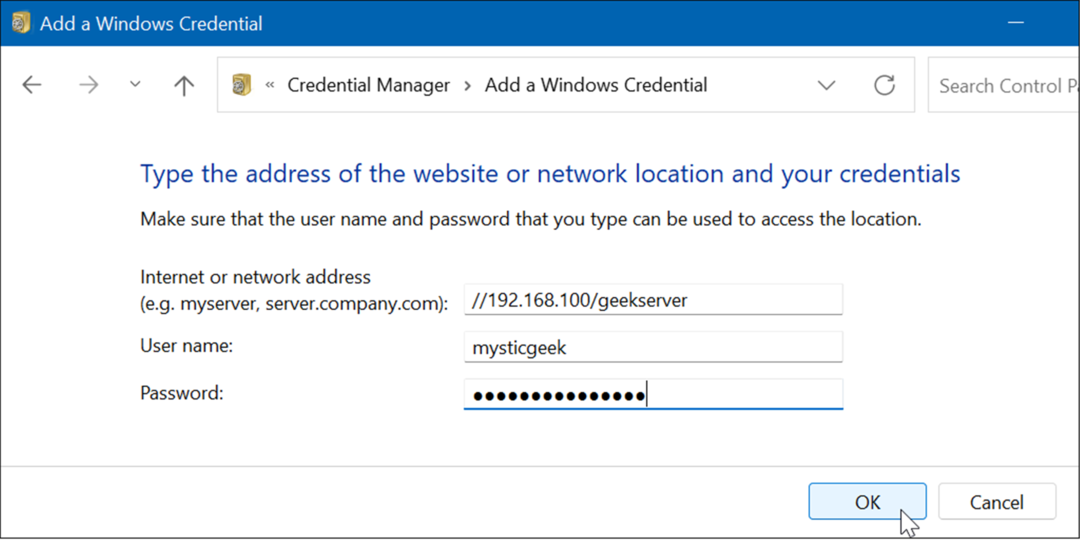
Nowe poświadczenia konta są dodawane do Menedżer poświadczeń aby automatycznie logować się, gdy uzyskujesz dostęp do aplikacji lub lokalizacji sieciowych.
Eksportuj dane logowania w menedżerze poświadczeń
Zawsze dobrze jest wykonać kopię zapasową danych, a dane można wyeksportować z Menedżera poświadczeń.
Aby wyeksportować zapisane poświadczenia za pomocą Menedżera poświadczeń:
- wciśnij Klawisz Windows i typ kierownik ds. poświadczeń aby go uruchomić.
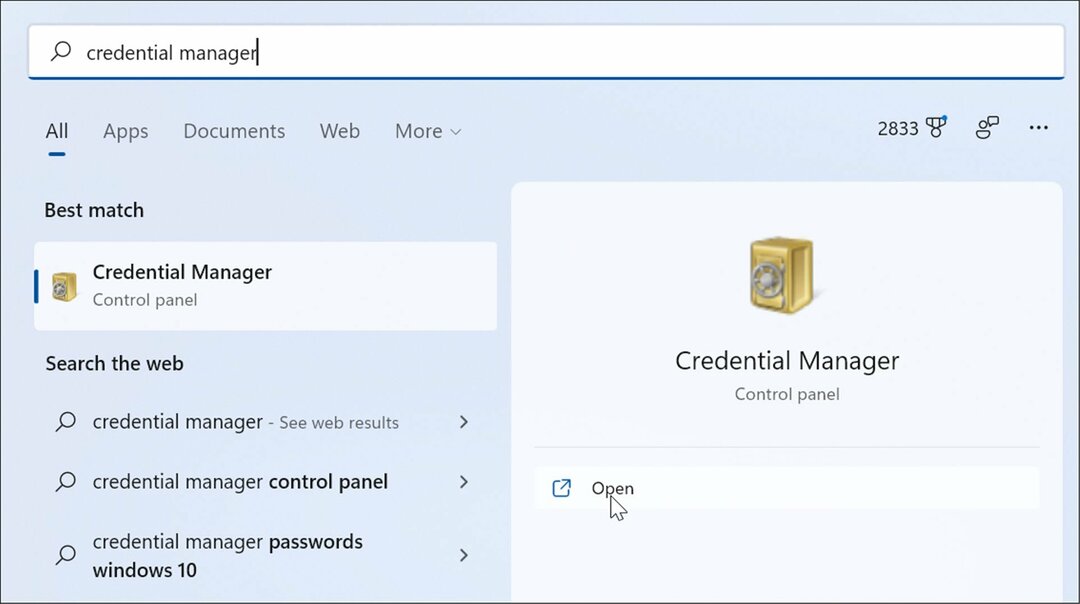
- Wybierz Poświadczenia Windows opcję i kliknij Utwórz kopię zapasową poświadczeń.
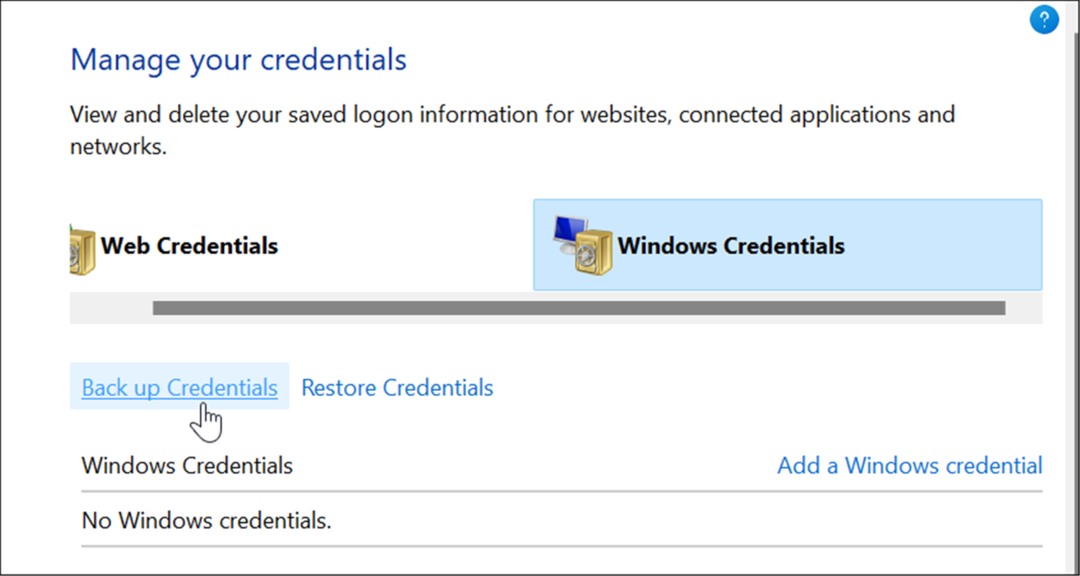
- Przeglądarka do folderu, w którym chcesz zapisać .crd plik kopii zapasowej i kliknij Następny.
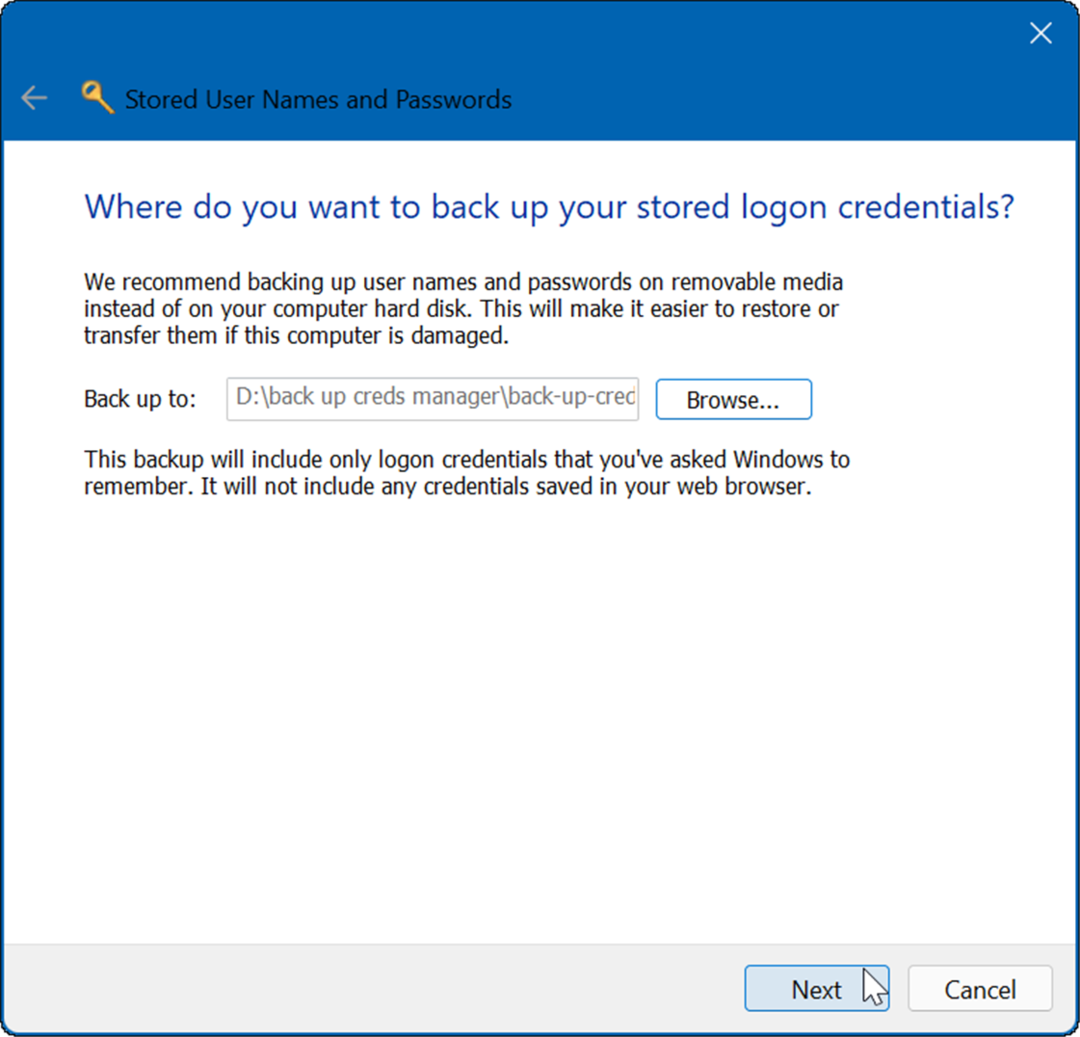
- Kreator poprosi o użycie Ctrl + Alt + Usuń skrót klawiaturowy, aby kontynuować.
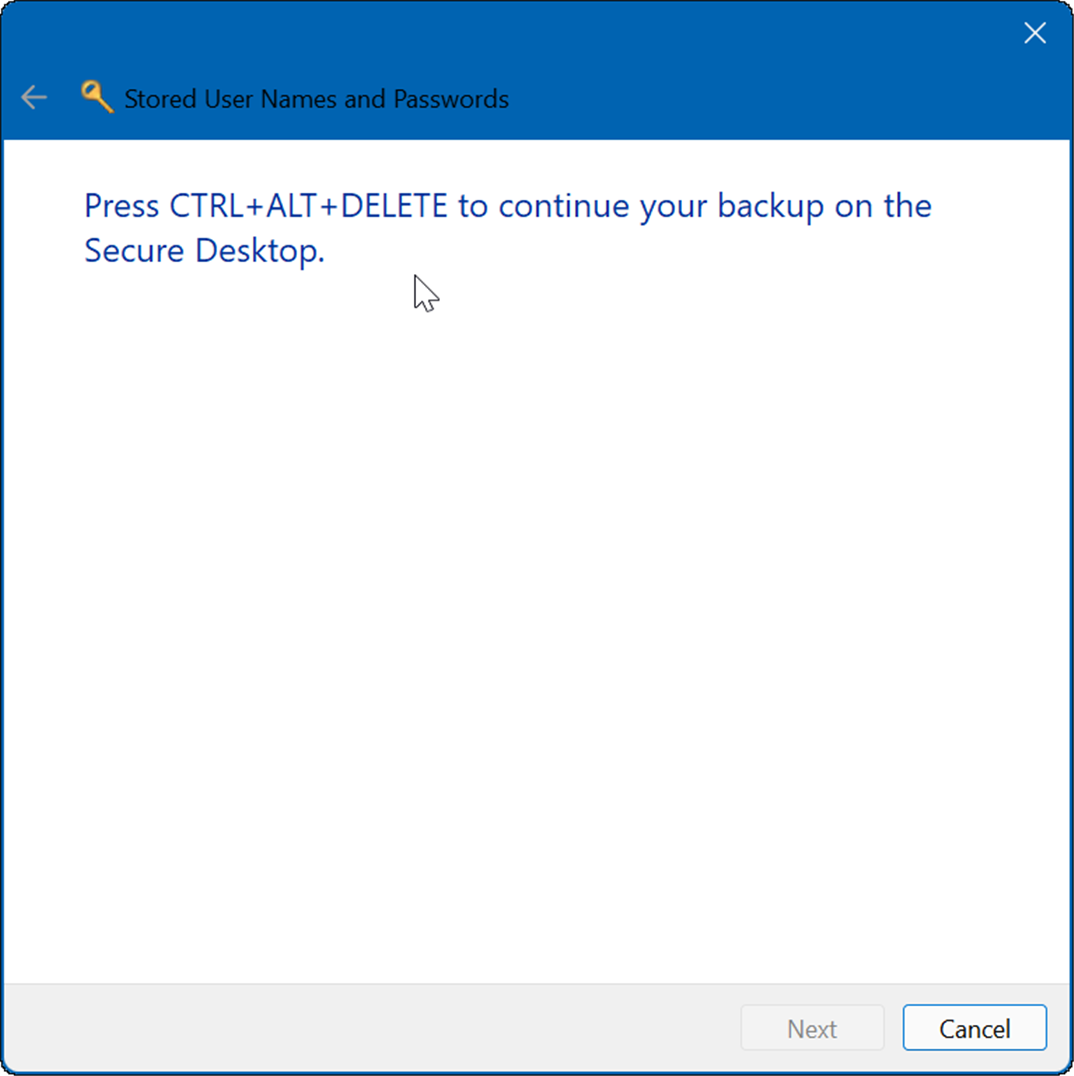
Po naciśnięciu skrótu klawiaturowego pojawi się komunikat z prośbą o dwukrotne wprowadzenie hasła. Po dwukrotnym wpisaniu hasła, kliknij Następny i wtedy Skończyć.
Oczywiście będziesz chciał zapisać plik w bezpiecznej lokalizacji, do której nikt nie ma dostępu.
Importuj zapisane informacje o poświadczeniach
Jeśli masz kopię zapasową danych logowania, możesz później zaimportować je do modułu Credential Manager na nowym lub przywróconym komputerze.
Aby zaimportować dane logowania, wykonaj następujące czynności:
- otwarty Menedżer poświadczeń używając Menu startowe.
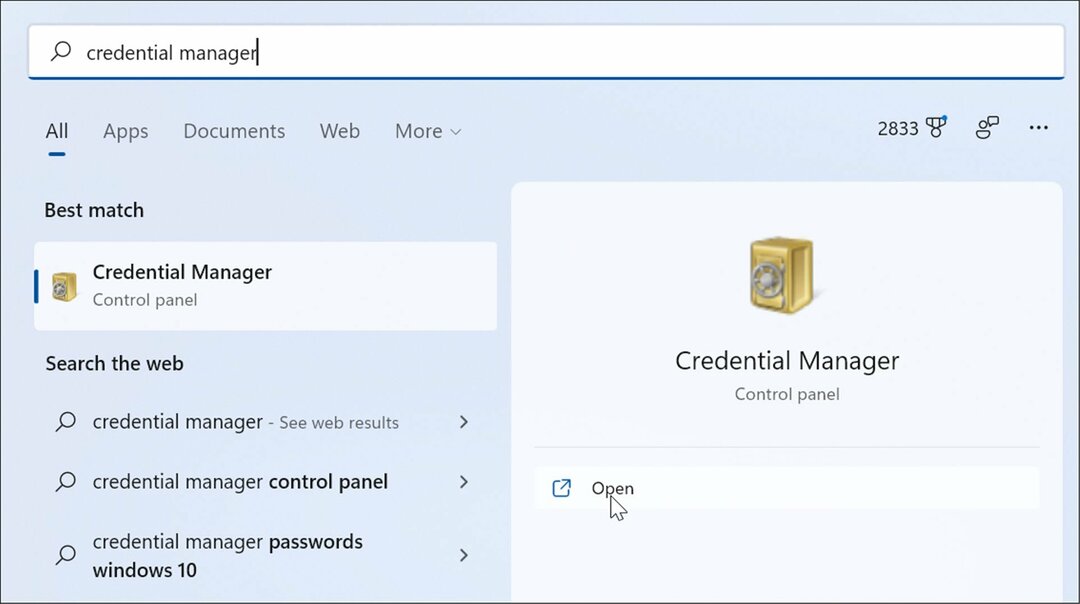
- Kliknij na Poświadczenia Windows opcję i kliknij Przywróć poświadczenia połączyć.
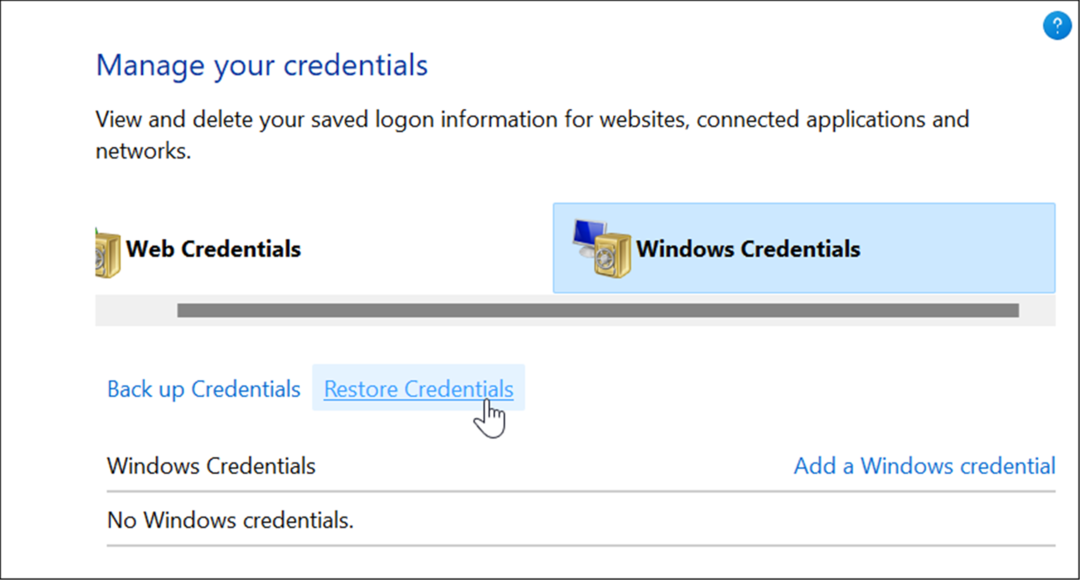
- Przejdź do lokalizacji plik .crd wykonałeś kopię zapasową i kliknij Następny.

- Uderzyć Ctrl + Alt + Usuń aby kontynuować proces przywracania.
- Wpisz hasło aby odblokować plik kopii zapasowej Menedżera poświadczeń.
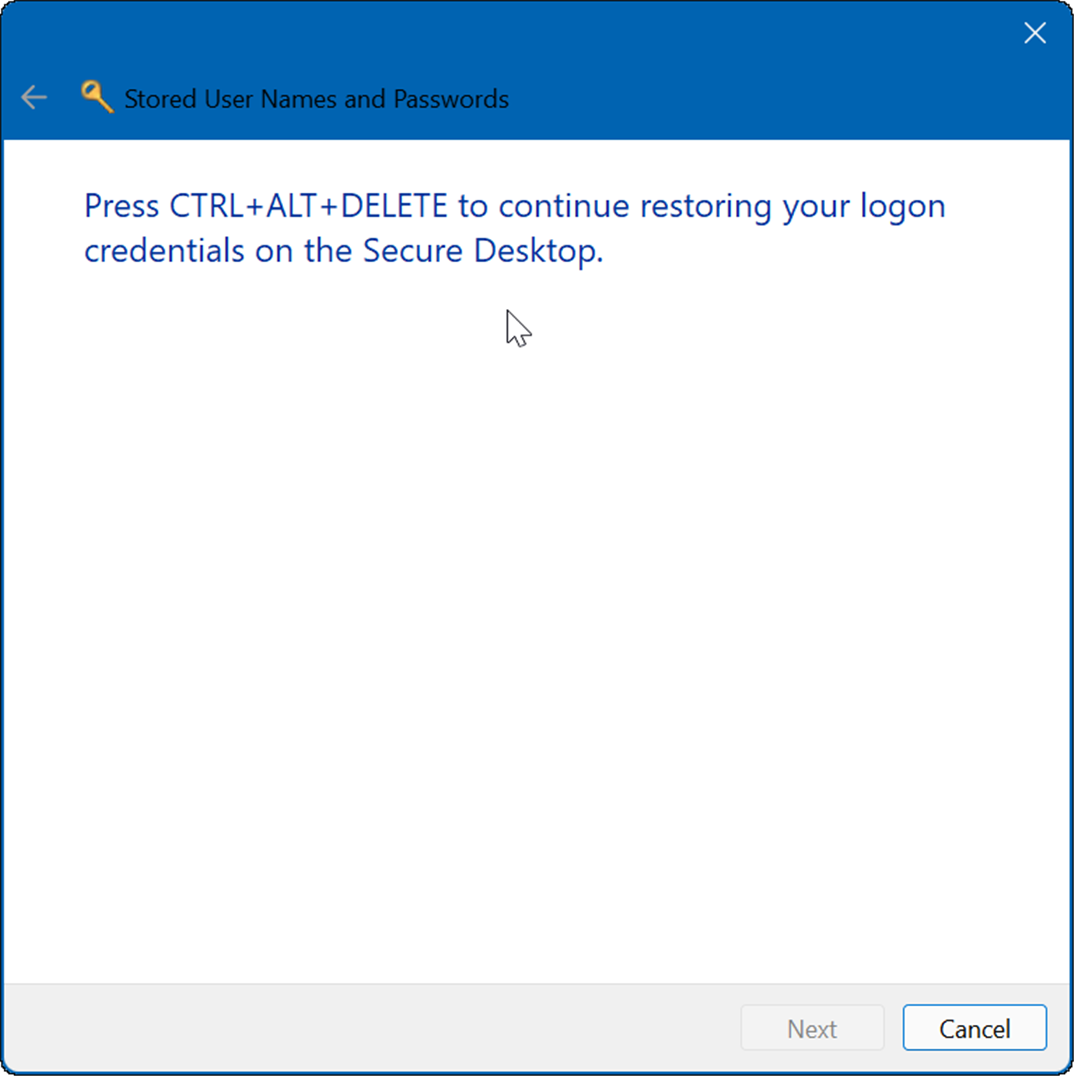
- Kliknij Następny a następnie kliknij Skończyć przycisk.
Otóż to. Otrzymasz komunikat informujący, że poświadczenia zostały pomyślnie przywrócone.
Hasło i bezpieczeństwo
Credential Manager to tylko jedno z narzędzi, których możesz użyć do zabezpieczenia danych logowania na komputerze z systemem Windows 11. Jeśli martwisz się o swoje dane, powinieneś rozważyć regularne tworzenie kopii zapasowych poświadczeń i przechowywanie ich w bezpiecznym miejscu. Możesz być również zainteresowany znalezieniem swojego zapisanego Hasła Wi-Fi w Windows 11.
Dotyczy to nie tylko systemu Windows. Możesz znajdź hasła Wi-Fi na Androidzie, a jeśli jesteś użytkownikiem Maca, możesz odzyskać hasła Wi-Fi w systemie macOS.
Jak znaleźć klucz produktu Windows 11?
Jeśli potrzebujesz przenieść klucz produktu Windows 11 lub po prostu potrzebujesz go do czystej instalacji systemu operacyjnego,...
Jak wyczyścić pamięć podręczną Google Chrome, pliki cookie i historię przeglądania?
Chrome doskonale radzi sobie z przechowywaniem historii przeglądania, pamięci podręcznej i plików cookie, aby zoptymalizować wydajność przeglądarki online. Jej jak...
Dopasowywanie cen w sklepie: jak uzyskać ceny online podczas zakupów w sklepie?
Kupowanie w sklepie nie oznacza, że musisz płacić wyższe ceny. Dzięki gwarancjom równoważenia cen możesz uzyskać rabaty online podczas zakupów w...
Jak podarować subskrypcję Disney Plus za pomocą cyfrowej karty podarunkowej
Jeśli cieszyłeś się Disney Plus i chcesz podzielić się nim z innymi, oto jak kupić subskrypcję Disney+ Gift za...